1 acronis mobile installieren, 2 backup ihres mobilgerätes in die acronis cloud, Acronis mobile installieren – Acronis True Image 2017 NG Benutzerhandbuch
Seite 133: Backup ihres mobilgerätes in die acronis cloud
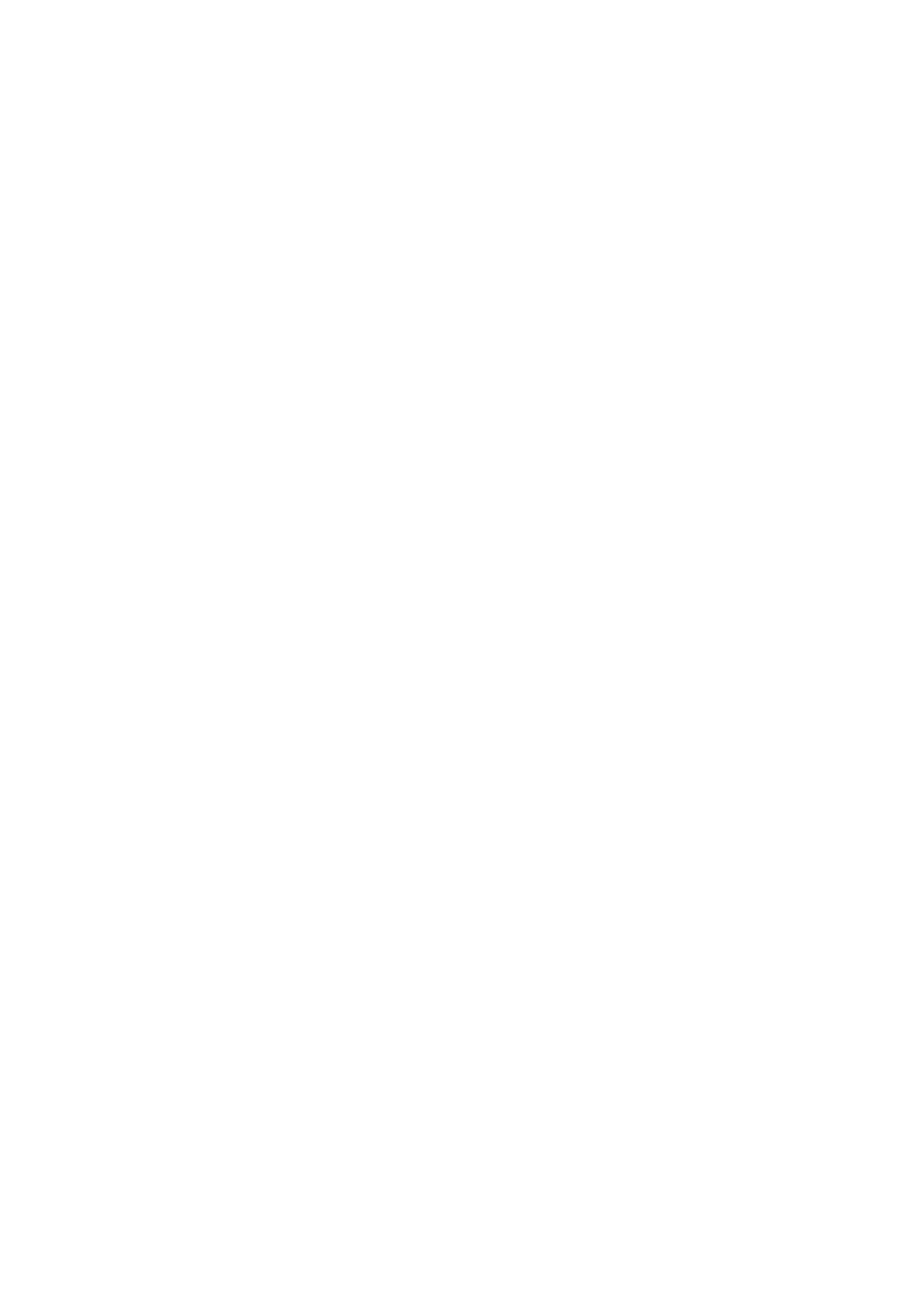
133
Copyright © Acronis International GmbH, 2002-2017
Themen
Acronis Mobile installieren .................................................................... 133
Backup Ihres Mobilgerätes in die Acronis Cloud ................................... 133
Backup Ihres Mobilgerätes zu einem Computer .................................... 134
Mobilgerätedaten wiederherstellen ...................................................... 135
Daten auf einem neuen Smartphone wiederherstellen ........................ 136
Einstellungen der Mobile App ................................................................ 136
Lokaler Zielort für Backups von Mobilgeräten ....................................... 137
9.1 Acronis Mobile installieren
Gehen Sie – je nachdem, was Sie für ein Mobilgerät haben – zum Apple App Store oder Google Play
Store und suchen Sie nach der App 'Acronis Mobile'.
Wenn Sie Acronis Mobile für iOS finden und installieren wollen, gehen Sie beispielsweise so vor:
1. Öffnen Sie auf Ihrem iPhone den App Store.
2. Tippen Sie auf das Suchsymbol.
3. Geben Sie acronis in das Sucheingabefeld ein.
4. Wählen Sie acronis mobile aus den Suchergebnissen und wechseln Sie zur entsprechenden
App-Seite.
5. Folgen Sie dann der Standardinstallationsprozedur.
Die Prozedur zur Suche und Installation der Android-App ist ähnlich.
9.2 Backup Ihres Mobilgerätes in die Acronis Cloud
Ein Mobilgerät-Backup (auch Mobile Backup genannt) ist Ihre Garantie, dass die Daten auf Ihrem
Mobilgerät gesichert sind und im Fall einer Datenbeschädigung oder eines Datenverlustes auch
wiederhergestellt werden können. Sie können ein solches Backup auch dazu verwenden, um
persönliche Daten und Einstellungen von einem alten auf ein neues Smartphone zu übertragen.
So sichern Sie Ihre Mobilgerätedaten per Backup in die Acronis Cloud:
1. Starten Sie Acronis Mobile.
2. Tippen Sie auf Backup in die Cloud.
3. Melden Sie sich an Ihrem Acronis Konto an.
4. Wählen Sie die Datenkategorien, die Sie sichern wollen.
5. [Optionaler Schritt] Aktivieren Sie die Option Backup verschlüsseln, wenn Sie das Backup per
Kennwort und Verschlüsselung schützen wollen. Wenn Sie nicht wollen, dass Sie von der App bei
jedem Zugriff auf das Backup nach dem Kennwort gefragt werden, sollten Sie die Option
Kennwort speichern aktivieren. Sie können die Option in den Einstellungen (S. 136) jederzeit
auch wieder ausschalten.
6. Tippen Sie auf Backup jetzt.
7. Erlauben Sie, dass Acronis Mobile auf Ihre persönlichen Daten zugreifen darf.
Nach Abschluss des Backups werden Ihre Daten in die sichere Acronis Cloud hochgeladen. Wenn Sie
möchten, dass Änderungen an den Daten (beispielsweise neue Fotos) automatisch gesichert werden
sollen, aktivieren Sie die Einstellung Kontinuierliches Backup. Falls diese Einstellung ausgeschaltet